文件vim配置及插件安装管理
vim配置及插件安装管理 超级详细
分类 技巧工具2012-02-1516:09384人阅读评论(0)收藏举报1写在前面
Linux下编程一直被诟病的一点是:没有一个好用的IDE,但是听说Linux牛人, 黑客之类的也都不用IDE.但是对我等从Windows平台转移过来的Coder 来说,一个好用的IDE是何等的重要啊,估计很多人就是卡在这个门槛上了,"工欲善其事, 必先利其器"嘛,我想如果有一个很好用的IDE,那些Linux牛人也会欢迎的.这都是劳动人民的美好愿望罢了,我今天教大家把gvim改装成一个简易IDE,说它"简易"是界面上看起来"简易",但功能绝对不比一个好的IDE差,该有的功能都有,不该有的功能也有,你就自己没事偷着乐吧,下面我开始介绍今天的工作了.
本文会教你:
1. 中文帮助手册的安装
2. vim编程常用命令
3. 语法高亮
4. 在程序中跳来跳去: Ctags的使用
5. 教你高效地浏览源码--插件: TagList
6. 文件浏览器和窗口管理器--插件: WinManager
7. Cscope的使用
8. QuickFix窗口
9. 快速浏览和操作Buffer --插件: MiniBufExplorer
10. c/h文件间相互切换--插件: A
11.在工程中查找--插件: Grep
12.高亮的书签--插件: VisualMark
13. 自动补全
14.加速你的补全--插件: SuperTab
本文不会教你:
1. 如何使用vim.本文不会从零开始教你如何使用vim,如果你是第一次接触vim,
建议你先看看其他的vim入门的教程,或者在shell下输入命令:vimtutor,
这是一个简单的入门教程.
2. 编程技巧.
3. vim脚本的编写.
我的工作环境是: Fedora Core 5gvim是自己编译的7.0,如果你还没有安装gvim,请看我的这篇文章<在Redhat Linux 9中编译和配置gvim 7.0>
由于本人一直从事C语言工作,所以下面这些例子都是在C语言程序中演示
的,其他语言的没有试过,如果有朋友在别的语言下有问题,可以跟我讨论一些,我会尽量帮助你们的.
本文用的示范源码是vim7. 1的源码,可以在www.vim.org下载到源码包:vim-7. 1. tar.bz2,你也可以不用下载,就用你自己程序的源码,关系不大的.我把源码解压在我的home目录下: ~/vim71
下面对文中的一些名字定义一下:
1.文中用到的一些用<>括起来的符号比如<C-T>, <C-S-A>,之类的,你可以用下面的命令看看解释:
:help keycodes
2.文中说的一些路径, 比如:
~/.vim/plugin
~/.vim/doc
~/.vim/syntax
如果你没有,就自己创建.
3.文中说到的.vimrc文件都是指~/.vimrc
先给大家看张图片,我是vim的界面,解解馋先^_^
(---图1 ---)
对照上图的图标,我在本文中将教会你以下这些功能:
vim自带的帮助手册是英文的,对平时编程的人来说没有多大阅读困难,何况还有"星级译王"呢,可偏偏有一帮人将其翻译成了中文,可偏偏我又挡不
住诱惑将它安装了, 唉. . . . . . .又痛失一个学习英文的好机会,下不为例.大家看看我的中文帮助界面吧:
(---图2 ---)
安装方法:
在下面的网站下载中文帮助的文件包:http://vimcdoc. sf.net (English)http://vcd.gro.clinux.org (中文)
下载的文件包应该是类似这样的: vimcdoc-1.5.0. tar.gz
解压后其中有个doc文件夹,将其中的内容全部复制到~/.vim/doc,或者vim
安装目录下的doc目录中,此时vim中的help信息已经是中文的了.注意:a.如果无法显示中文,在~/.v imrc中增加下面这句试试:set helplang=cn b. 帮助文件的文本是utf-8编码的,如果想用vim直接查看,需要在~/.vimrc中设置:set encoding=utf-8
3 vim编程常用命令
建议先看看帮助手册中的下面章节,其中有关tags文件的部分你可以先跳过,在后面的章节中会讲到, 到时候你在回来看看,就觉得很简单了::help usr_29
:help usr_30
下面是我常用的一些命令,放在这里供我备忘:
4语法高亮
写程序没有语法高亮将是一件多么痛苦的事情啊,幸亏vim的作者是个程序员(如果不是,那可NB大了) ,提供了语法高亮功能,在上面的图片中大家也可以看到那些注释,关键字,字符串等,都用不同颜色显示出来了,要做到这样,首先要在你的~/.v imrc文件中增加下面几句话:syntax enable syntax on
再重新启动vim,并打开一个c程序文件,是不是觉得眼前突然色彩缤纷了起来. . .
如果你不喜欢这个配色方案你可以在"编辑->配色方案"(gvim)中选择一个你满意的配色方案,然后在~/.v imrc文件中增加下面这句:colorscheme desert desert是我喜欢的配色方案,你可以改成你的.如果菜单中的配色方案你还不满意(你也太花了吧) ,没关系,在vim.org上跟你一样的人很多,他们做了各种各样的颜色主题,你可以下载下来一个一个的试, 多地可以看到你眼花.如果这样你还不满意(你还真是XXXX) ,没关系, vim的作者早想到会有你这种人了,你可以创建你自己的颜色主题,把下面的这篇文档好好学习
一些一下吧:
:help syntax. txt
更炫的语法高亮:
你可能会发现很多东西没有高亮起来, 比如运算符号,各种括号, 函数名,自定义类型等,但是看上面的图片,我的运算符号和函数名都加亮了^_^,想知道为什么吗?哇哈哈哈哈. . . .让我来教你吧. . .
主要的思路是新建一个语法文件,在文件中定义你要高亮的东东,想高亮什么就高亮什么,用vim就是这么自信.所谓的语法文件就是vim用来高亮各种源文件的一个脚本, vim靠这个脚本的描述来使文件中的不同文本显示不同的颜色, 比如C语言的语法文件放在类似于这样的一个路径中:
/usr/share/vim/vim64/syntax/c.vim
其他语言的语法文件也可以在这个路径中找到,你的也许不在这个路径中,不管它,在你自己的HOME下新建一个语法文件,新建一个空文件:
~/.vim/syntax/c.vim
在其中加入
再打开你的C文件看看,是不是又明亮了许多.还有一个压箱底的要告诉你,如果你自己增加了一个类型或者结构之类的, 怎么让它也象"int", "void"这样高亮起来呢?再在上面的文件~/.vim/syntax/c.vim中添加下面的东东:
这样你自己的类型My_Type_1, My_Type_2, My_Type_3就也可以向"int"一样高亮起来了,这样的缺点是每增加一个类型,就要手动在这里添加一下,如果有人知道更简单的方法请一定一定要告诉我,用下面的地址:
Emai l : lazy.fox.wu#gmai l.com
Homepage : http://blog.csdn.net/wooin
5在程序中跳来跳去: Ctags的使用
哇,这下可厉害了, Tag文件(标签文件)可是程序员的看家宝呀,你可以不用它,但你不能不知道它, 因为Linux内核源码都提供了"make tags"这个选项.下面我们就来介绍Tag文件.tags文件是由ctags程序产生的一个索引文件, ctags程序其是叫"Exuberant Ctags",是Unix上面ctags程序的替代品,并且比它功能强大,是大多数Linux发行版上默认的ctags程序.那么tags文件是做什么用的呢?如果你在读程序时看了一个函数调用,或者一个变量,或者一个宏等等,你想知道它们的定义在哪儿, 怎么办呢?用grep?那会搜出很多不相干的地方.现在流行用是的<C-]>,谁用谁知道呀, 当光标在某个函数或变量上时,按下"Ctrl+]",光标会自动跳转到其定义处,够厉害吧,你不用再羡慕Visual Studio的程序员了,开始羡慕我吧~_~.
你现在先别急着去按<C-]>,你按没用的,要不要我干什么呀,你现在要做的是查查你电脑里有没有ctags这个程序,如果有,是什么版本的,如果是Ctags 5.5.4,就象我一样,你最好去装一个Ctags 5.6,这个在后面的自动补全章节中会用到.在这个网站: http://ctags. sourceforge.net,下载一
个类似ctags-5.6. tar.gz的文件下来(现在好像5. 7版的也出来了,不过我还没用过) :
用下面的命令解压安装:
$ tar -xzvf ctags-5.6. tar.gz
$ cd ctags-5.6
$ make
# make install //需要root权限
然后去你的源码目录,如果你的源码是多层的目录,就去最上层的目录,在该目录下运行命令: ctags -R
我现在以vim71的源码目录做演示
$ cd /home/wooin/vim71
$ ctags -R
此时在/home/wooin/vim71 目录下会生成一个tags文件,现在用vim打开/home/wooin/vim71/src/main.c
$ vim /home/wooin/vim71/src/main.c
再在vim中运行命令:
:set tags=/home/wooin/vim71/tags
该命令将tags文件加入到vim中来,你也可以将这句话放到~/.vimrc中去,如果你经常在这个工程编程的话.
下面要开始真刀实枪的开干了,如下图,将光标放在setmouse()函数上
(---图3 ---)
此时按下<C-]>,光标会自动跳到setmouse()函数的定义处,见下图:
- 文件vim配置及插件安装管理相关文档
- 文件vim配置
- 文件vim配置及插件安装管理
- 光标Linux系统配置VI或VIM的技巧
- 设置vim配置文件(VIM configuration file)
- 设置vim config(vim配置)
- 插件Vim配置及说明——IDE编程环境
pacificrack:超级秒杀,VPS低至$7.2/年,美国洛杉矶VPS,1Gbps带宽
pacificrack又追加了3款特价便宜vps搞促销,而且是直接7折优惠(一次性),低至年付7.2美元。这是本月第3波便宜vps了。熟悉pacificrack的知道机房是QN的洛杉矶,接入1Gbps带宽,KVM虚拟,纯SSD RAID10,自带一个IPv4。官方网站:https://pacificrack.com支持PayPal、支付宝等方式付款7折秒杀优惠码:R3UWUYF01T内存CPUSS...
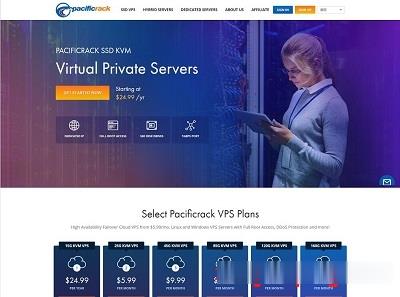
RackNerd:美国便宜VPS,洛杉矶DC-02/纽约/芝加哥机房,4TB月流量套餐16.55美元/年
racknerd怎么样?racknerd美国便宜vps又开启促销模式了,机房优秀,有洛杉矶DC-02、纽约、芝加哥机房可选,最低配置4TB月流量套餐16.55美元/年,此外商家之前推出的最便宜的9.49美元/年套餐也补货上架,同时RackNerd美国AMD VPS套餐最低才14.18美元/年,是全网最便宜的AMD VPS套餐!RackNerd主要经营美国圣何塞、洛杉矶、达拉斯、芝加哥、亚特兰大、新...

创梦网络-四川一手资源高防大带宽云服务器,物理机租用,机柜资源,自建防火墙,雅安最高单机700G防护,四川联通1G大带宽8.3W/年,无视UDP攻击,免费防CC
? ? ? ?创梦网络怎么样,创梦网络公司位于四川省达州市,属于四川本地企业,资质齐全,IDC/ISP均有,从创梦网络这边租的服务器均可以****,属于一手资源,高防机柜、大带宽、高防IP业务,另外创梦网络近期还会上线四川联通大带宽,四川联通高防IP,一手整CIP段,四川电信,联通高防机柜,CN2专线相关业务。成都优化线路,机柜租用、服务器云服务器租用,适合建站做游戏,不须要在套CDN,全国访问快...

-
域名备案查询如何查网站备案信息网站空间商域名空间商怎么做1g虚拟主机1G虚拟空间大约多少钱?合肥虚拟主机虚拟主机怎么弄!jsp虚拟主机虚拟主机不能支持JSP的吗台湾虚拟主机香港虚拟主机和台湾虚拟主机比较,哪个更好!?域名解析域名解析是什么意思啊?域名系统DNS域名系统的特点是什么域名注册中心申请域名该去哪?域名注册使用godaddy在godaddy注册域名后除了用godaddy的虚拟主机外还能用哪里的